Instellingen voor beveiligingsbeleid kopiëren naar andere printers
Instellingen kunnen worden geëxporteerd naar een computer en vervolgens worden geïmporteerd in een vervangend of nieuw geïnstalleerd apparaat. Als u twee of meer Canon-printers* gebruikt, kunt u eenvoudig alle instellingen van het ene apparaat exporteren en in het andere importeren, zodat u niet elk apparaat afzonderlijk hoeft te configureren. Meld u hiervoor met het beheerderswachtwoord aan bij de externe UI.
*Alleen beschikbaar voor modellen die compatibel zijn met Importeren/Exporteren in de printerinstellingen.
Instellingen exporteren
-
Controleer of de printer is ingeschakeld.
-
Selecteer Beveiliging (Security).
-
Selecteer Printerinstellingen exporteren (Export printer settings).
-
Gebruik Wachtwoord opgeven (Enter password) om een wachtwoord in te stellen voor de instellingen die u gaat exporteren.
- Bij het importeren van geëxporteerde instellingen is een wachtwoord vereist. Gebruik alfanumerieke tekens van halve breedte.
- Om het wachtwoord te verifiëren, voert u het wachtwoord opnieuw in onder Wachtwoord bevestigen (Confirm password).
-
Schakel Beveiligingsbeleid (Security policy) in onder Te exporteren items selecteren (Select items to export).
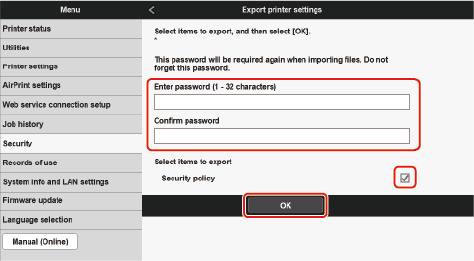
-
Selecteer OK.
-
Volg de instructies op het scherm om een locatie op te geven om de instellingen op te slaan.
Instellingen importeren
Importeer de instellingen voor beveiligingsbeleid die u naar de computer hebt geëxporteerd. Alle eerdere instellingen worden overschreven. Houd er rekening mee dat sommige instellingen niet kunnen worden geïmporteerd, afhankelijk van het model.
 Opmerking
Opmerking
-
Instellingen voor beveiligingsbeleid kunnen alleen worden geïmporteerd als het wachtwoord van de beveiligingsbeheerder hetzelfde is voor zowel de exportbron als de importbestemming of als er geen wachtwoord is ingesteld voor de importbestemming. Als er geen wachtwoord is ingesteld voor de importbestemming, wordt hetzelfde wachtwoord als de exportbron ingesteld voor de importbestemming.
-
Controleer of de printer is ingeschakeld.
-
Selecteer Beveiliging (Security).
-
Selecteer Printerinstellingen importeren (Import printer settings).
-
Selecteer
 om het bestand te kiezen dat u wilt importeren.
om het bestand te kiezen dat u wilt importeren. -
Voer het wachtwoord in.
Voer het wachtwoord in dat u hebt ingevoerd toen u de instellingen exporteerde.
-
Schakel Beveiligingsbeleid (Security policy) in onder Te importeren items selecteren (Select items to import).
De instellingen in het geselecteerde bestand worden in uw apparaat geïmporteerd.
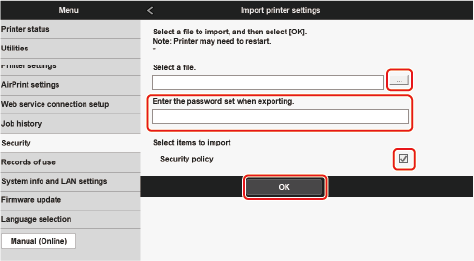
-
Selecteer OK.
De printer start automatisch opnieuw op als de instellingen correct zijn geïmporteerd.
